Downloader do BBC iPlayer para iPhone

O iDownloade é uma ferramenta multiplataforma que permite ao usuário baixar conteúdo sem DRM do serviço iPlayer da BBC. Ele pode baixar vídeos no formato .mov
Você tem um arquivo de imagem que deseja cortar de uma imagem para que fique bem em uma página da web ou outros tipos de projetos? Você é um usuário Linux e não é muito bom com edição básica de imagens ? Nós podemos ajudar! Siga este guia enquanto examinamos como recortar uma imagem no Linux!
Embora seja verdade que existem muitos editores de imagem excelentes na plataforma Linux que podem ser usados para cortar uma imagem, iremos nos concentrar no aplicativo Gimp neste guia. Como resultado, devemos examinar como obter a versão mais recente do editor de imagens Gimp instalado e funcionando no Linux.
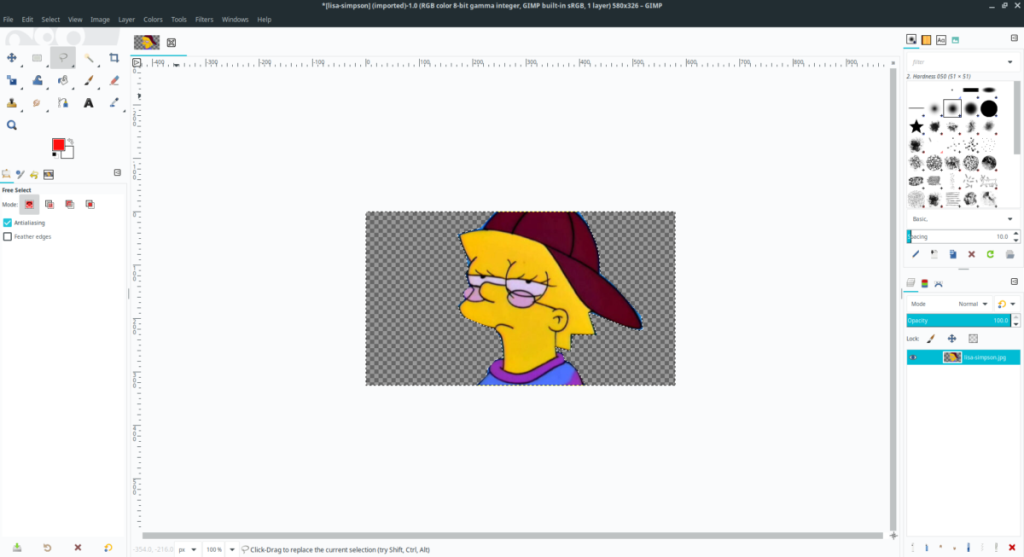 Para instalar o Gimp no Linux, abra uma janela de terminal pressionando Ctrl + Alt + T ou Ctrl + Shift + T no teclado. Em seguida, digite os comandos abaixo para fazer o aplicativo funcionar.
Para instalar o Gimp no Linux, abra uma janela de terminal pressionando Ctrl + Alt + T ou Ctrl + Shift + T no teclado. Em seguida, digite os comandos abaixo para fazer o aplicativo funcionar.
Nota: precisa de ajuda para fazer o Gimp funcionar, mas quer uma explicação mais detalhada de como instalar o aplicativo? Confira nosso guia sobre como fazer o Gimp funcionar no Linux . As instruções abaixo são simplesmente para conveniência e não são tão detalhadas quanto o que é coberto no guia de instalação do Gimp.
sudo apt install gimp
sudo apt-get install gimp
sudo pacman -S gimp
sudo dnf install gimp
sudo zypper install gimp
Com o aplicativo Gimp instalado, inicie-o por meio do menu de aplicativos na área de trabalho do Linux. Em seguida, vá para a próxima seção do guia.
Agora que o aplicativo Gimp está instalado e aberto na área de trabalho do Linux, você deve importar a imagem que deseja editar. Existem duas maneiras de importar arquivos de imagem para o aplicativo Gimp no Linux. Veja como fazer.
Para importar uma imagem para o editor de imagens Gimp da maneira tradicional, siga as instruções passo a passo abaixo.
Passo 1: Encontre o botão “Arquivo” na janela do Gimp e clique nele para acessar os itens.
Etapa 2: Localize o botão “Abrir” no menu “Arquivo” e selecione-o. Selecionar “Abrir” abrirá um navegador de arquivos.
Etapa 3: Use o navegador de arquivos para localizar o arquivo de imagem que deseja editar no editor de imagens Gimp.
Depois de selecionar “Abrir”, o Gimp carregará a imagem na área de trabalho.
Para adicionar uma imagem através do recurso “arrastar e soltar” no Gimp, faça o seguinte.
Etapa 1: Inicie o gerenciador de arquivos do Linux e encontre a imagem que deseja cortar.
Etapa 2: Selecione a imagem no gerenciador de arquivos do Linux e arraste-a para o espaço de trabalho do Gimp. Ele deve carregar no Gimp instantaneamente.
Para cortar uma imagem no Gimp, você deve adicionar um canal alfa. Sem ficar muito técnico, permite que efeitos de transparência sejam salvos na imagem final. Adicionar um canal alfa a uma imagem no Gimp é relativamente simples. Para fazer isso, siga as instruções passo a passo abaixo.
Etapa 1: Localize a ferramenta de camadas no Gimp no lado direito da janela do espaço de trabalho do Gimp. Se você não conseguir encontrar a ferramenta de camada, ela está diretamente abaixo dos pincéis e da ferramenta “modo”. Você verá o nome do arquivo de imagem, seguido por um ícone de olho.
Passo 2: Depois de encontrar a área da camada no Gimp, clique com o botão direito na imagem usando o mouse. Procure no menu do botão direito por “Adicionar canal alfa” e clique nele para adicionar um canal alfa à sua imagem.
Para a maioria das pessoas, o conceito de “cortar uma imagem” significa cortar uma seção específica de um arquivo de imagem da imagem principal, para que possa ser colocada em outras imagens ou usada em páginas da web, etc. Por exemplo, se eu quero “cortar”, Lisa Simpson, preciso cortar o fundo ao redor dela na foto.
Para cortar sua imagem, você precisará usar a “ferramenta de seleção gratuita”.
Não tem certeza do que “circuito fechado” significa? Apenas certifique-se de que a seleção que você está fazendo se conecta, porque se ela não se conectar, a ferramenta de seleção gratuita não fará uma seleção.
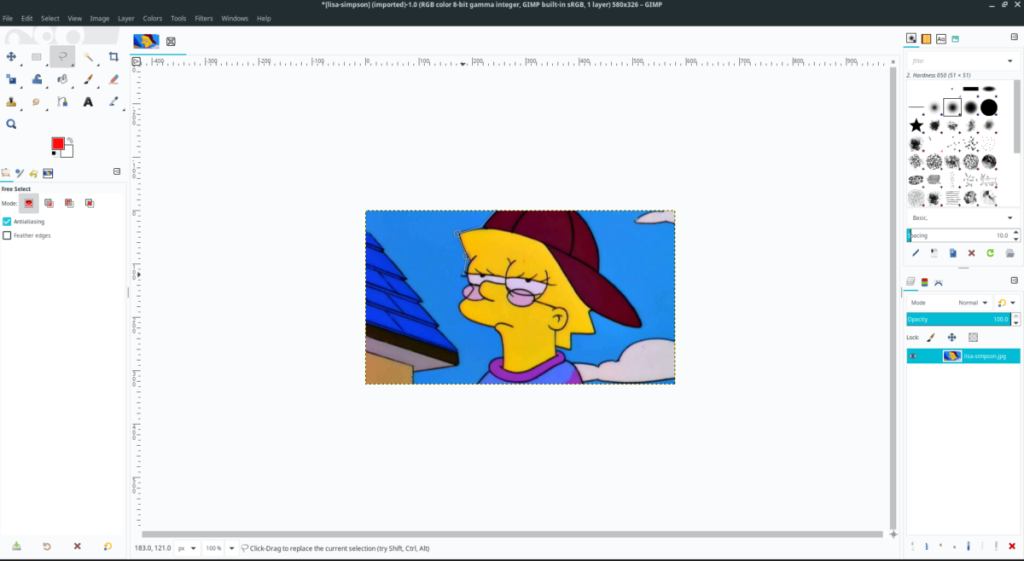
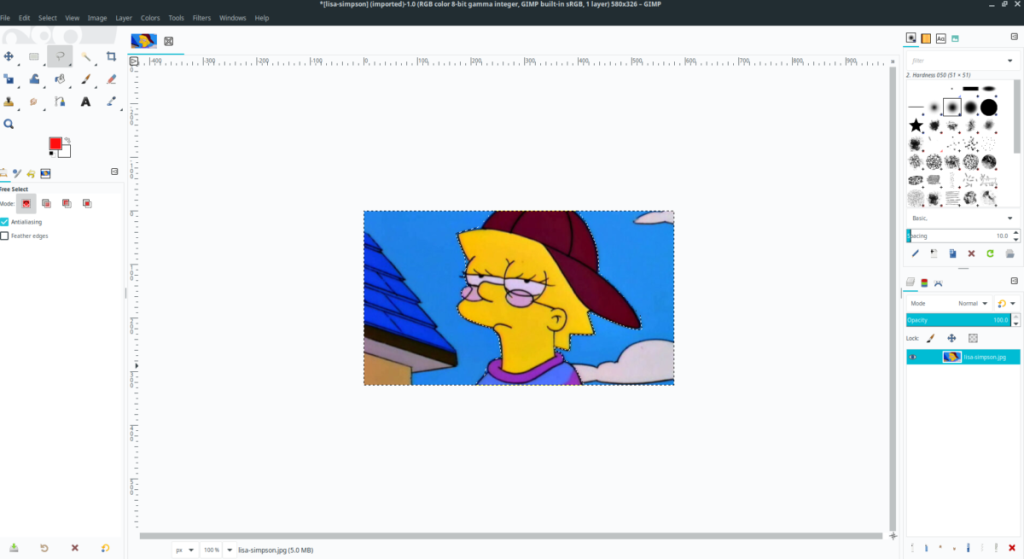
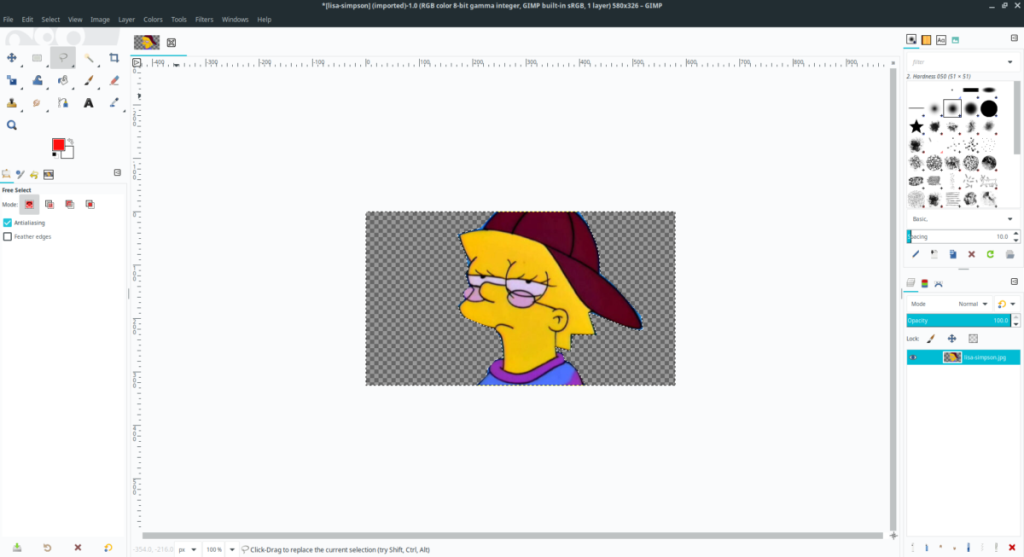
O iDownloade é uma ferramenta multiplataforma que permite ao usuário baixar conteúdo sem DRM do serviço iPlayer da BBC. Ele pode baixar vídeos no formato .mov
Temos abordado os recursos do Outlook 2010 em muitos detalhes, mas como ele não será lançado antes de junho de 2010, é hora de dar uma olhada no Thunderbird 3.
De vez em quando, todo mundo precisa de uma pausa. Se você está procurando um jogo interessante, experimente o Flight Gear. É um jogo multiplataforma de código aberto e gratuito.
O MP3 Diags é a ferramenta definitiva para corrigir problemas na sua coleção de áudio musical. Ele pode marcar corretamente seus arquivos MP3, adicionar capas de álbuns ausentes e corrigir VBR.
Assim como o Google Wave, o Google Voice gerou um burburinho em todo o mundo. O Google pretende mudar a forma como nos comunicamos e, como está se tornando
Existem muitas ferramentas que permitem aos usuários do Flickr baixar suas fotos em alta qualidade, mas existe alguma maneira de baixar os Favoritos do Flickr? Recentemente, viemos
O que é Sampling? Segundo a Wikipédia, “É o ato de pegar uma parte, ou amostra, de uma gravação sonora e reutilizá-la como um instrumento ou
O Google Sites é um serviço do Google que permite ao usuário hospedar um site no servidor do Google. Mas há um problema: não há uma opção integrada para fazer backup.
O Google Tasks não é tão popular quanto outros serviços do Google, como Agenda, Wave, Voice, etc., mas ainda é amplamente utilizado e é parte integrante da vida das pessoas.
Em nosso guia anterior sobre como limpar com segurança o disco rígido e a mídia removível por meio do Ubuntu Live e do CD de inicialização DBAN, discutimos que o disco baseado no Windows

![Baixe o FlightGear Flight Simulator gratuitamente [Divirta-se] Baixe o FlightGear Flight Simulator gratuitamente [Divirta-se]](https://tips.webtech360.com/resources8/r252/image-7634-0829093738400.jpg)






![Como recuperar partições perdidas e dados do disco rígido [Guia] Como recuperar partições perdidas e dados do disco rígido [Guia]](https://tips.webtech360.com/resources8/r252/image-1895-0829094700141.jpg)